Configurer des tableaux de bord pour suivre l'audit (Caseware Q)

Le contenu de cette rubrique nécessite un audit Caseware.
En tant que responsable, vous devrez suivre l'évolution de votre mission d'audit. Il s'agit notamment de
-
le suivi des heures et des coûts budgétisés.
-
le suivi et la documentation des risques
-
signaler, gérer et résoudre les problèmes
-
le respect du calendrier de l'engagement
Si vous utilisez l'un des modèles d'audit de Caseware pour les documents de travail, vous pouvez gérer votre audit plus facilement et plus efficacement en utilisant Caseware Q.
Qu'est-ce que Caseware Q ?
Caseware Q est une application qui relie les Working Papers et le Cloud. Vous pouvez activer Q sur le modèle d'audit pour envoyer les données de l'engagement dans le nuage. Vous pouvez ensuite consulter les étapes, les progrès et d'autres informations relatives à l'engagement dans des gadgets Q spéciaux.

Création d'un modèle compatible Q
Une fois que vous avez installé Caseware Q dans votre bibliothèque de documents dans Working Papers, vous pouvez créer un nouveau modèle d'audit qui inclut le document Q. Vous terminerez ce processus dans les documents de travail.
Pour créer un modèle compatible Q :
-
Dans Working Papers, dans le menu File, cliquez sur Templates.

-
Sélectionnez votre modèle d'audit, puis cliquez sur Modifier. Le modèle s'ouvre dans Working Papers.

-
Sur le ruban, sous l'onglet Document , cliquez sur le bouton Bibliothèque de documents .

-
Dans la boîte de dialogue Bibliothèque de documents, dans le menu déroulant Source, sélectionnez Caseware Q.

-
Sélectionnez le document Caseware Q et cliquez sur Ajouter.

-
Cliquez sur Fermer.
Vous avez ajouté le document Caseware Q au modèle d'audit. Si vous publiez ce modèle dans le reste de votre organisation, tout membre du personnel qui crée un nouveau fichier Working Papers avec le modèle Audit aura automatiquement le document Caseware Q inclus dans le gestionnaire de documents.
Mise en place d'un dossier d'engagement Q
Une fois que le document Caseware Q se trouve dans votre dossier Working Papers, vous devez remplir certaines parties du document avec des informations sur la mission. Ces informations sont ensuite utilisées dans les gadgets Q de Cloud pour afficher une vue d'ensemble de l'avancement de l'audit.
Pour créer un fichier d'engagement Q :
-
Dans Working Papers, dans le gestionnaire de documents, ouvrez le document Caseware Q.

-
Cliquez sur l'icône Actualiser en haut du document pour compléter automatiquement certaines parties du document sur la base d'autres informations contenues dans le dossier de mission.

-
Remplir le document Caseware Q avec les informations relatives à l'engagement. Définissez les membres de votre équipe de mission et saisissez votre budget, vos délais et le reste des données relatives à la mission.
-
Enregistrez le document Caseware Q et fermez CaseView.
Vous avez saisi les données pertinentes pour l'audit, et ces informations seront affichées dans Q gadgets on Cloud.
Visualisation des données d'engagement Q à partir du nuage
Chaque fois que vous mettez à jour des données sur le document Caseware Q dans les Working Papers, vous pouvez publier ce changement dans la copie mère sur Cloud. Pour mettre à jour Q, cliquez sur le bouton Actualiser Q dans la barre d'outils du modèle.

Une fois que vous avez actualisé Q sur un fichier publié, vous pouvez consulter les données d'engagement dans le nuage.
Pour consulter les données relatives à l'engagement Q :
-
Assurez-vous que vous avez le rôle de visualiseur ou des droits équivalents pour le fichier Working Papers publié.
-
Dans le menu Cloud, sélectionnez Q.La page de présentation de Q s'affiche.
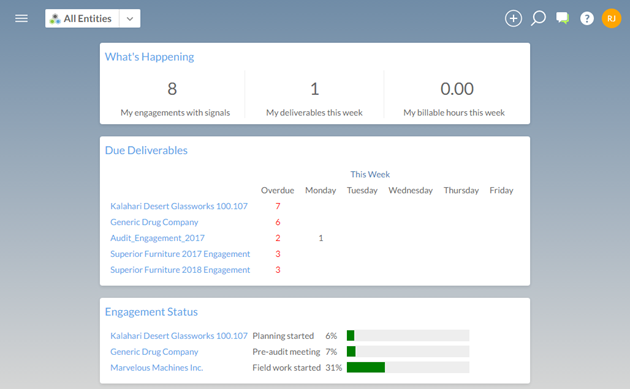
-
Sélectionnez le numéro au-dessus de Mes engagements avec signaux pour accéder à une page qui répertorie tous vos fichiers Q qui ont des signaux.
-
Sélectionnez le fichier de votre engagement et, dans le panneau de détail, sélectionnez Autres actions (
 ) | Détails.
) | Détails.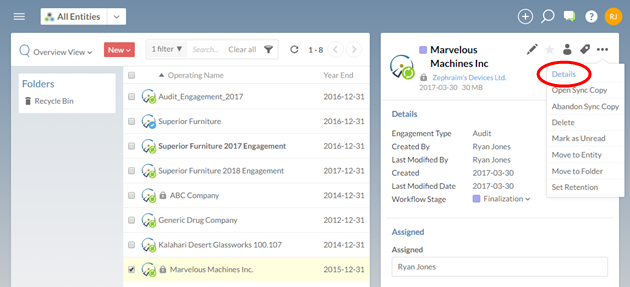
Vous avez ouvert la page de détail du fichier d'engagement Q, et vous pouvez examiner les données Q dans les gadgets de cette page.

Lorsque vous avez rempli le document Q de Caseware, il y avait des valeurs de Signal When pour de nombreuses mesures d'audit. Si l'un de vos chiffres d'audit atteint ou dépasse les valeurs de Signal When, Q affiche ces mesures en rouge. Cela permet d'identifier les domaines que l'équipe chargée de la mission devra peut-être approfondir.
Certains des paramètres signalés sont accompagnés d'un astérisque. Vous pouvez cliquer sur ces numéros pour afficher plus d'informations. Par exemple, dans le gadget Audit, dans la section Documents, vous pouvez afficher les documents qui relèvent de la catégorie sélectionnée.

